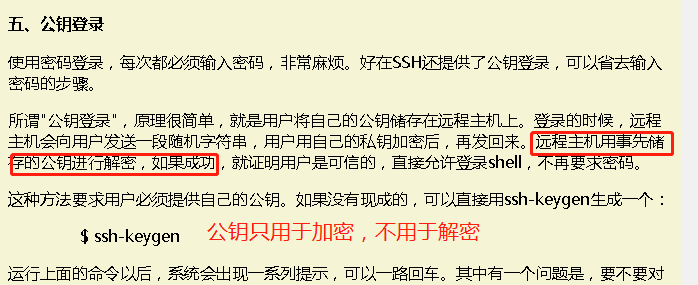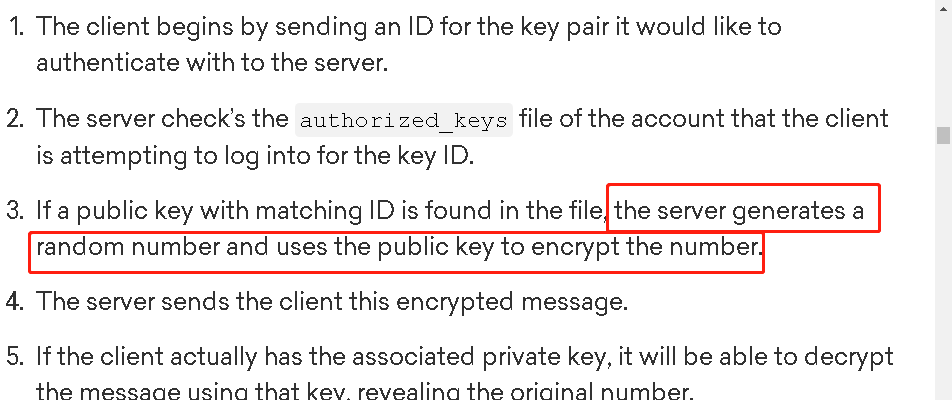158. ssh¶
ssh 是非常普遍的登录方式
PermitRootLogin yes
158.1. 跨越堡垒机scp¶
一台主机很多时候在一个防火墙/堡垒机后面,我们只能先登陆一台设备,再跳转到内网的设备上。上传下载文件的时候也需要这样操作。这就很繁琐了。 事实上,使用ssh tunnel转发,可以直接ssh内网设备或者拷贝文件。
+-----------------+
| gate_user |
+---------------+ | gate.machine.net| +-------------------+
| | | :8080 | | target_user |
| host 9999 +--------------------------------> target server |
| | | | | 192.168.2.182:22 |
+---------------+ | | +-------------------+
| Gate Server |
| |
+-----------------+
使用单行命令
scp -o "ProxyCommand ssh gate_user@gate.machine.net -p 8080 -W %h:%p" target_user@target.machine:/home/file.png .
使用多行命令
ssh -f -N -L 19999:192.168.2.182:22 gate_user@gate.machine.net -p 8080
ssh target-user@localhost -p 19999 #login into target server
scp -P 19999 target-user@localhost:/remote/file .
158.2. 端口转发¶
158.3. proxy web¶
ssh -N -D 127.0.0.1:3128 xxx@xx.x.xx.xx -p 23231
命令会在前台执行,如果想在后台执行,使用-f参数
ssh -f -N -D 127.0.0.1:3128 xxx@xx.x.xx.xx -p 23231
浏览器设置本地代理127.0.0.1:3128即可.
使用如下命令进行测试,如果能获取到网页内容,说明设置成功
curl --socks5 127.0.0.1:3128 --verbose www.baidu.com
curl -x socks5://127.0.0.1:3128 cip.cc
终端代理设置:
export http_proxy=socks5://127.0.0.1:7777
export https_proxy=socks5://127.0.0.1:7777
158.4. proxy yum¶
1. 请确认您的socks5服务可以连接。
telnet your_socks5_server port
- 修改/etc/yum.conf 文件
在文件的最后加入一行:
proxy=socks5://your_ip:port
proxy=socks5://192.168.0.47:3333
158.5. 远程执行任务¶
ssh nick@xxx.xxx.xxx.xxx "df -h" #执行普通命令
ssh nick@xxx.xxx.xxx.xxx -t "top" #执行交互命令
ssh nick@xxx.xxx.xxx.xxx < test.sh #在远程主机上执行本地脚本
ssh nick@xxx.xxx.xxx.xxx 'bash -s' < test.sh helloworld #在远程主机上执行待参数的本地脚本
ssh nick@xxx.xxx.xxx.xxx "/home/nick/test.sh" #在远程主机上执行远程主机上的脚本
158.6. 批量执行远程任务¶
很多时候希望在很多主机上批量执行任务
pdsh -w ^all.txt -R ssh "uptime"
all.txt保存主机IP列表
192.168.100.101
192.168.100.102
192.168.100.103
192.168.100.104
192.168.100.105
192.168.100.106
192.168.100.107
192.168.100.108
所有得主机都应该设置免密登录,也就是ssh可以直接登录主机
ssh 192.168.100.101
158.7. 登陆失败后添加到黑名单¶
https://www.cnblogs.com/panblack/p/secure_ssh_auto_block.html
158.8. 设置免密登录¶
ssh-keygen
ssh-copy-id 192.168.100.101
158.9. 禁止使用用户密码登录¶
diff --git a/etc/ssh/sshd_config b/sshd_config
index 3194915..12a0d77 100644
--- a/etc/ssh/sshd_config
+++ b/sshd_config
@@ -62,7 +62,7 @@ AuthorizedKeysFile .ssh/authorized_keys
# To disable tunneled clear text passwords, change to no here!
#PasswordAuthentication yes
#PermitEmptyPasswords no
-PasswordAuthentication yes
+PasswordAuthentication no
# Change to no to disable s/key passwords
#ChallengeResponseAuthentication yes
禁止后效果
──────────────────────────────────────────────────────────────────────────────────────────────────────────────────────────────────────
Session stopped
- Press <return> to exit tab
- Press R to restart session
- Press S to save terminal output to file
Disconnected: No supported authentication methods available (server sent: publickey,gssapi-keyex,gssapi-with-mic)
158.11. 知识介绍¶
非对称加密解密,公钥用于加密,私钥用于解密。
你可以将公钥发送给别人,加密后的数据只能通过你手中的私钥解密,第三者拦截到也没有意义。
158.11.1. 一、https 的传输安全的原理¶
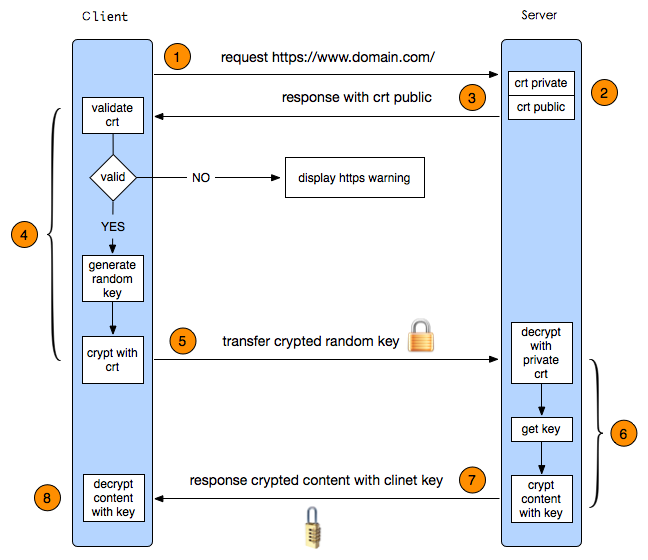
1、客户端请求服务端
2、服务端将用于数据加密的公钥 cert_pub 返回给客户端
3、客户端对公钥进行验证(有没过期啊,办法机构合不合法啊之类的)
4、客户端生成用于加密本次会话数据的密钥 sess_key,并通过服务端返回的 cert_pub 进行加密发送给服务端(安全传输,只有 cert_pri 的拥有者才能解密出此数据)
5、服务端通过私钥 cert_pri 解密拿到 sess_key,至此,服务端和客户端都拿到了加密会话传输数据的 sess_key
6、剩下的事件就是用 sess_key 加密发送数据,接受数据后用 sess_key 解密的工作了
158.11.2. 二、ssh 密码登录¶
1、客户端发送登录请求,ssh user@hostname
2、服务端接受请求,将服务端的公钥 ser_rsa.pub 发送给客户端
3、客户端输入密码,密码使用 ser_rsa.pub 加密后发送给服务端(敏感信息安全传输了)
4、服务端接受加密后的密码,使用服务端私钥 ser_rsa 解密,匹配认证密码是否合法
5、客户端生成会话数据加密 sess_key,使用 ser_rsa.pub 加密后传输给服务端(敏感信息安全传输了)
6、服务端获取到后使用 ser_rsa 解密,客户端和服务端通过 sess_key 进行会话数据安全传输
158.11.3. 三、ssh 公钥认证登录¶
所谓的密钥认证,实际上是使用一对加密字符串,一个称为公钥(public key), 任何人都可以看到其内容,
用于加密;另一个称为密钥(private key),只有拥有者才能看到,用于解密。 通过公钥加密过的密文使用密
钥可以轻松解密,但根据公钥来猜测密钥却十分困难。
ssh 的密钥认证就是使用了这一特性。服务器和客户端都各自拥有自己的公钥和密钥。 为了说明方便,以下
将使用这些符号。
- cli_pub 客户端公钥
- cli_pri 客户端密钥
- ser_pub 服务器公钥
- ser_pri 服务器密钥
在认证之前,客户端需要通过某种方法将公钥 cli_pub 注册到服务器上。
认证过程分为两个步骤。
- 会话密钥(session key)生成
- 客户端 请求连接服务器,服务器将 ser_pub 发送给客户端。
- 服务器生成会话ID(session id),设为 sess_id,发送给客户端。
- 客户端生成会话密钥(session key),设为 sess_key,并计算 sess_xor = sess_id xor sess_key。
- 客户端将 sess_xor 用 ser_pub 进行加密,结果发送给服务器。(敏感信息加密传输)
- 服务器用 ser_pri 进行解密,获得 sess_xor。
- 服务器进行 sess_xor xor sess_id 的运算,获得 sess_key。
- 至此服务器和客户端都知道了会话密钥 sess_key,以后的传输都将被 sess_key 加密。
- 认证
- 服务器 生成随机数 random_str,并用 cli_pub 加密后生成结果 ency(random_str),发送给客户端
- 客户端使用 cli_pri 解密 ency(random_str) 得到 random_str
- 客户端计算 sess_key+random_str 的 md5 值 cli_md5(sess_key+random_str),sess_key 为上一步得到的会话密钥
- 服务器计算 sess_key+random_str 的 md5 值 ser_md5(sess_key+random_str)
- 客户端将 cli_md5(sess_key+random_str) 发送给服务器
- 服务器比较 ser_md5(sess_key+random_str) 和 cli_md5(sess_key+random_str),两者相同则认证
- 传输
- 传输的话就使用会话密钥 sess_key 进行加密和解密传输